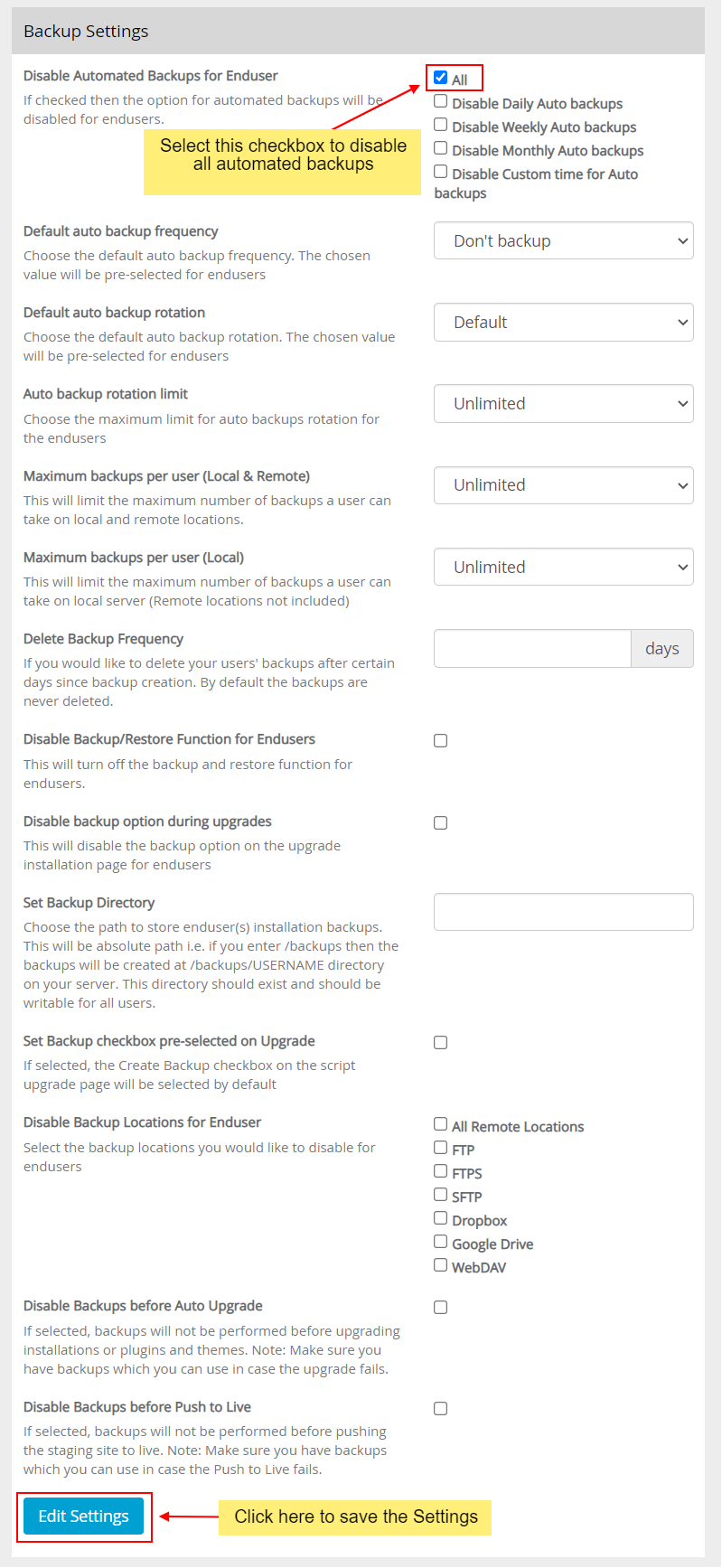Visão geral #
Este guia irá ajudá-lo a habilitar Backups Automatizados para sua(s) instalação(ões).
NOTA : A opção Backups automatizados não estará disponível para você se seu administrador tiver desabilitado Backups/Restauração no servidor.
NOTA : Os Backups Automatizados podem consumir espaço em sua conta, portanto, escolha a Rotação de Backup de acordo com o espaço disponível.
Tomaremos um exemplo do WordPress , que é um software de blog popular. Estaremos escolhendo a frequência de backup uma vez por dia.
Para novas instalações #
1) Entrar no Painel
- Vá para o seu painel (por exemplo, a url do cPanel será https://domain.com:2083 ) e faça login com seus dados.
- Lá, clique no ícone ou link do Softaculous.
- O Softaculous Enduser Panel será exibido.
2) Escolha um roteiro
- No lado esquerdo você encontrará algumas categorias de Scripts.
- Escolha a categoria em que seu script se encontra. Nós escolhemos Blogs neste caso.
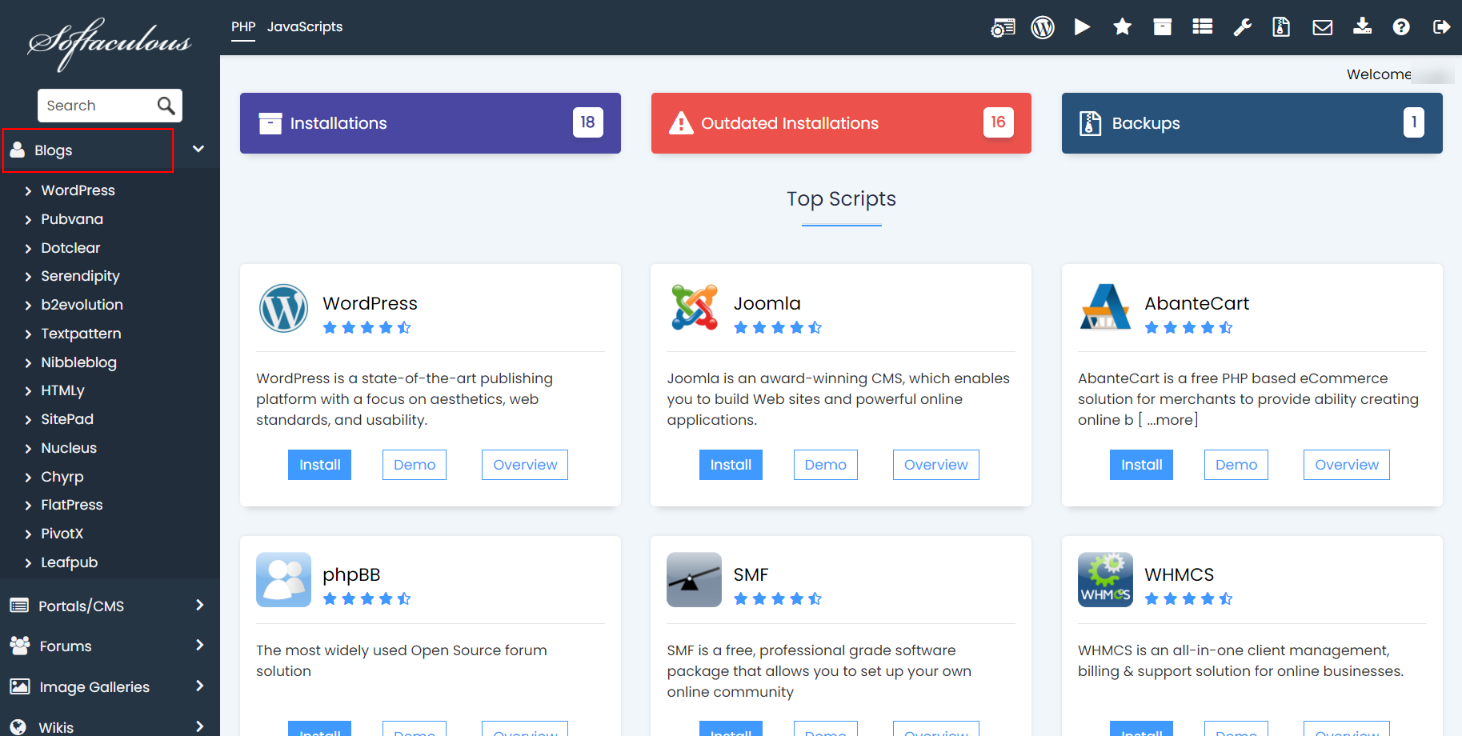
- Escolha um script dele. Escolhemos o WordPress neste caso.
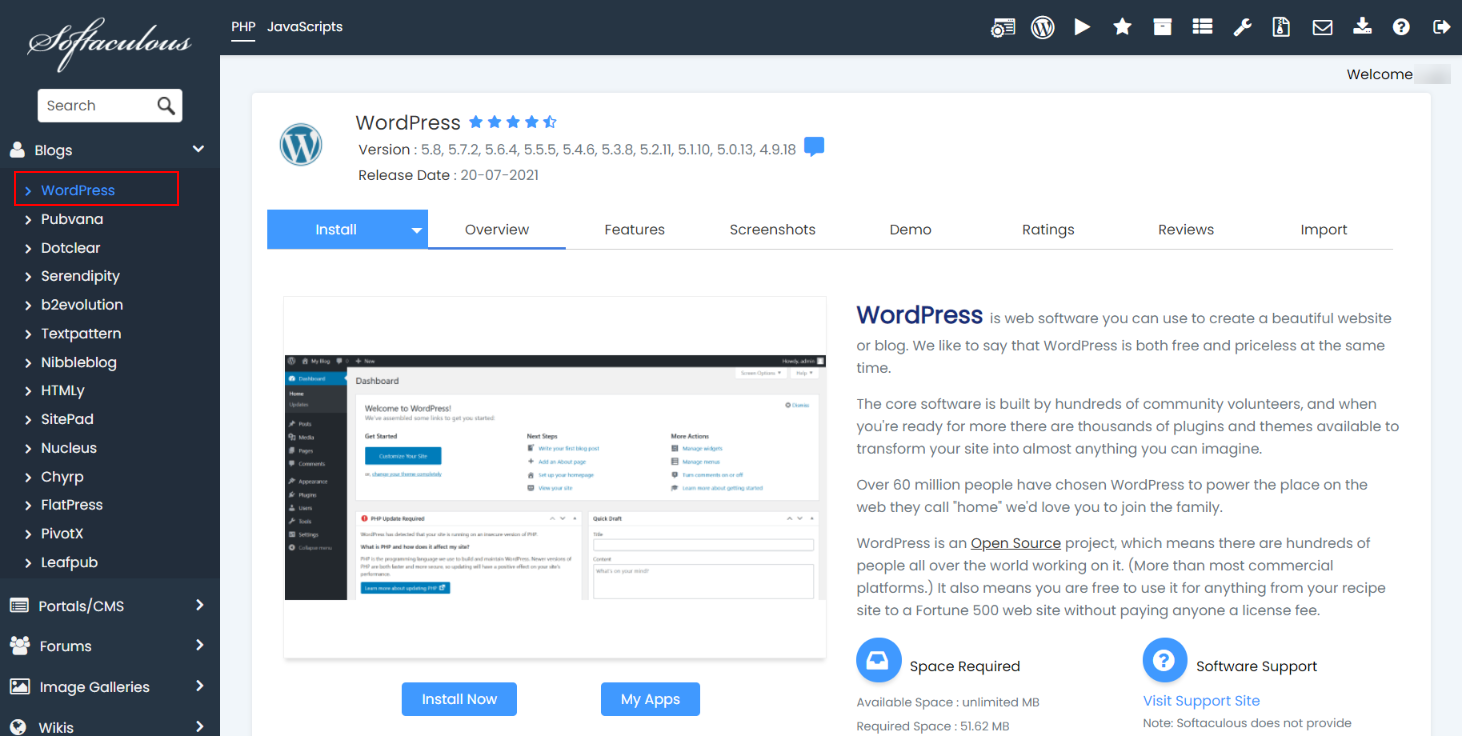
Os detalhes do script aparecerão com vários detalhes, como classificações, resenhas, URL de demonstração etc.
3) Preencha os detalhes da instalação
- Clique na guia Instalar .
- Preencha os detalhes.
4) Escolha os detalhes do Backup Automatizado
- Clique no botão Opções avançadas .
- Escolha a frequência de backup, ou seja, uma vez por dia, uma vez por semana, uma vez por mês.
- Escolha a rotação de backup. Este é o número máximo de backups automatizados para esta instalação. Se o limite máximo for atingido, o Softaculous excluirá o backup mais antigo desta instalação.
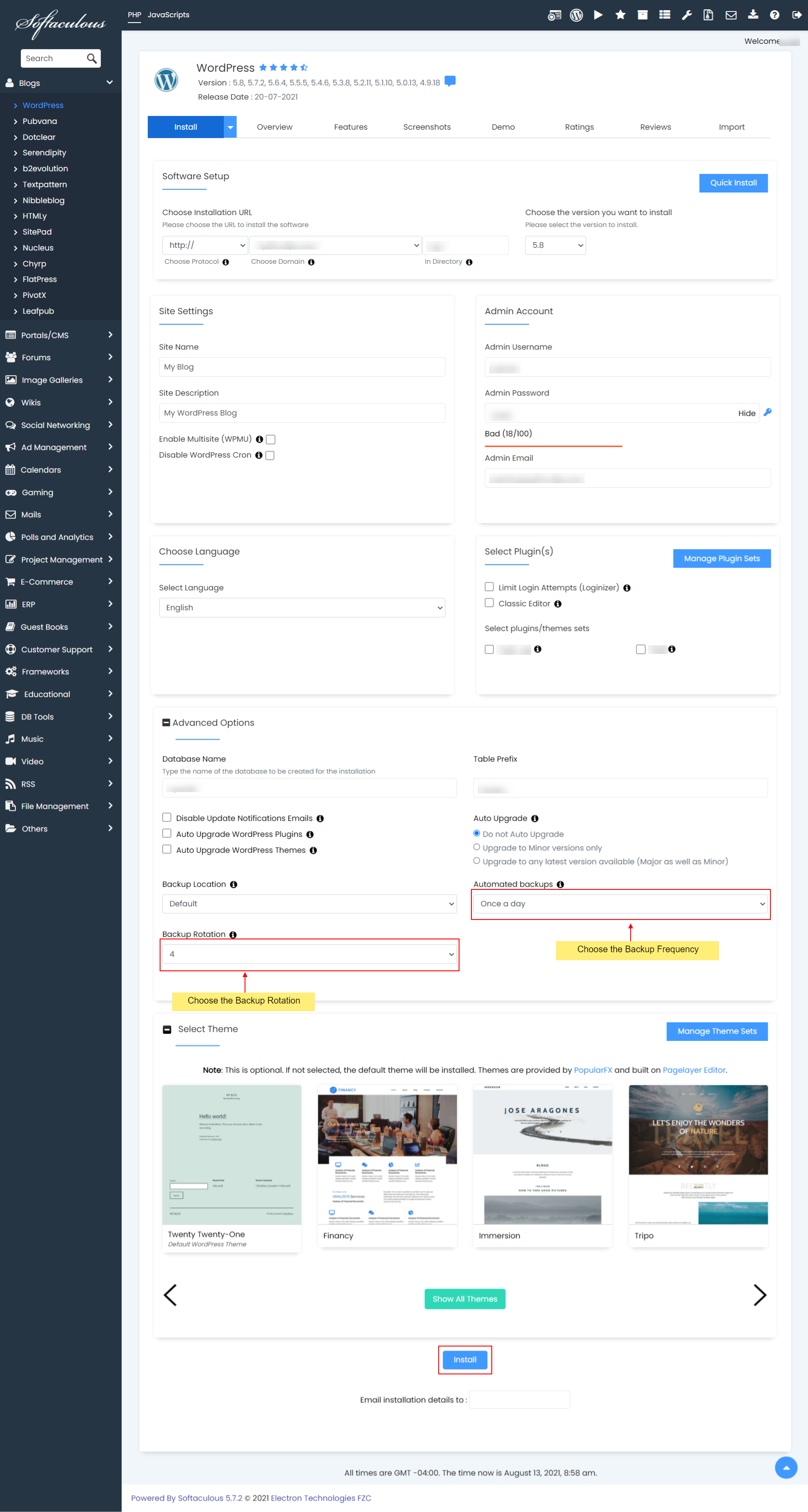
5) Clique em Instalar
- Clique em instalar e isso deve fazer o truque. O tempo de instalação pode variar de acordo com o tamanho do script e outros fatores, portanto, seja paciente.
- É isso !! Seus backups automatizados agora estão agendados e serão executados de acordo com a frequência que você escolheu. Você receberá os detalhes dos backups automatizados quando os backups forem executados.
NOTA : Você receberá os e-mails se os e-mails estiverem ativados.
Para instalações existentes #
1) Entrar no Painel
- Vá para o seu painel (por exemplo, a url do cPanel será https://domain.com:2083 ) e faça login com seus dados.
- Lá, clique no ícone ou link do Softaculous.
- O Softaculous Enduser Panel será exibido.
- Agora escolha a instalação para a qual você deseja habilitar/editar backups automatizados.
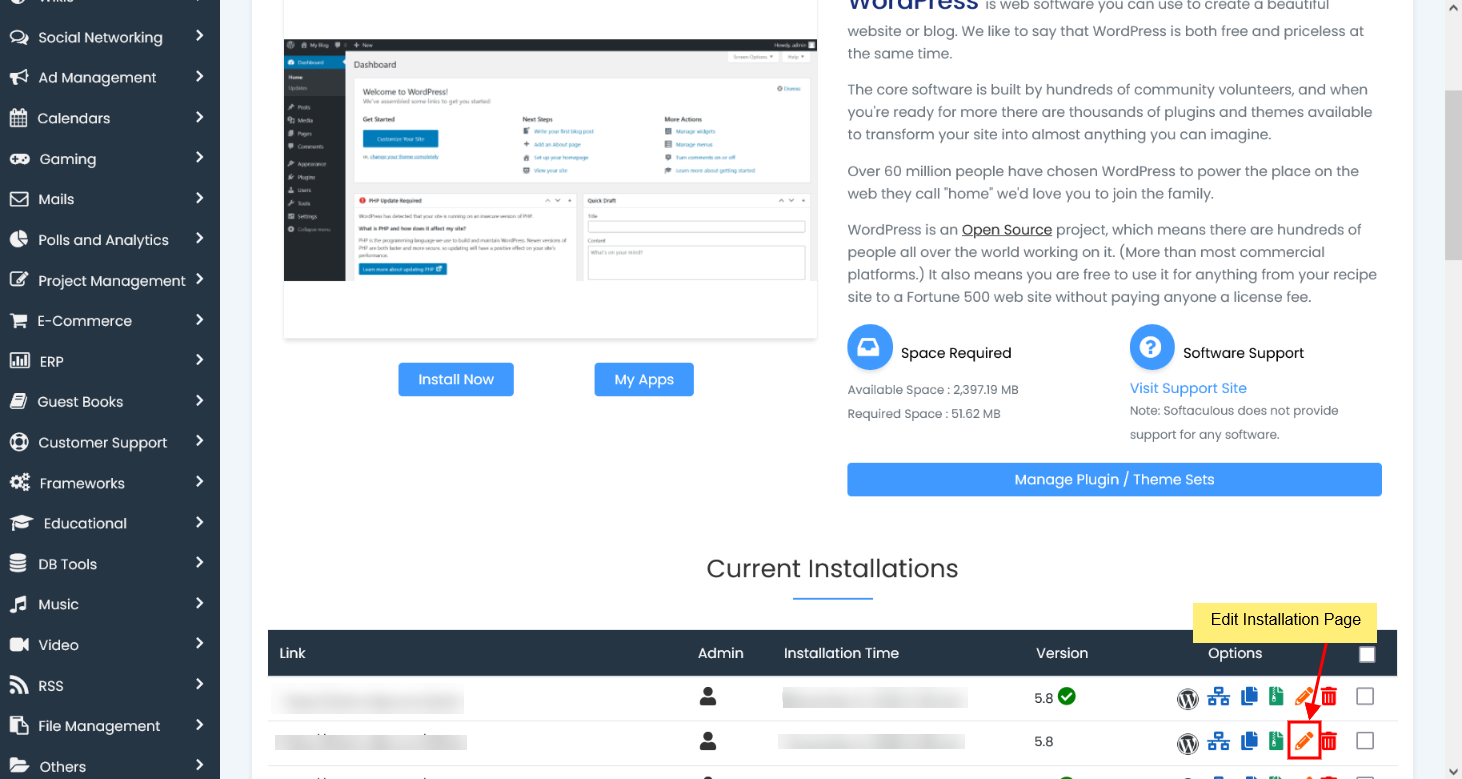
2) Escolha os detalhes dos Backups Automatizados
- Aqui você pode habilitar/desabilitar/editar os backups automatizados da instalação
- Escolha a frequência de backup, ou seja, uma vez por dia, uma vez por semana, uma vez por mês, escolha Não fazer backup se quiser desabilitar backups automatizados
- Escolha a rotação de backup. Este é o número máximo de backups automatizados para esta instalação. Se o limite máximo for atingido, o Softaculous excluirá o backup mais antigo desta instalação.
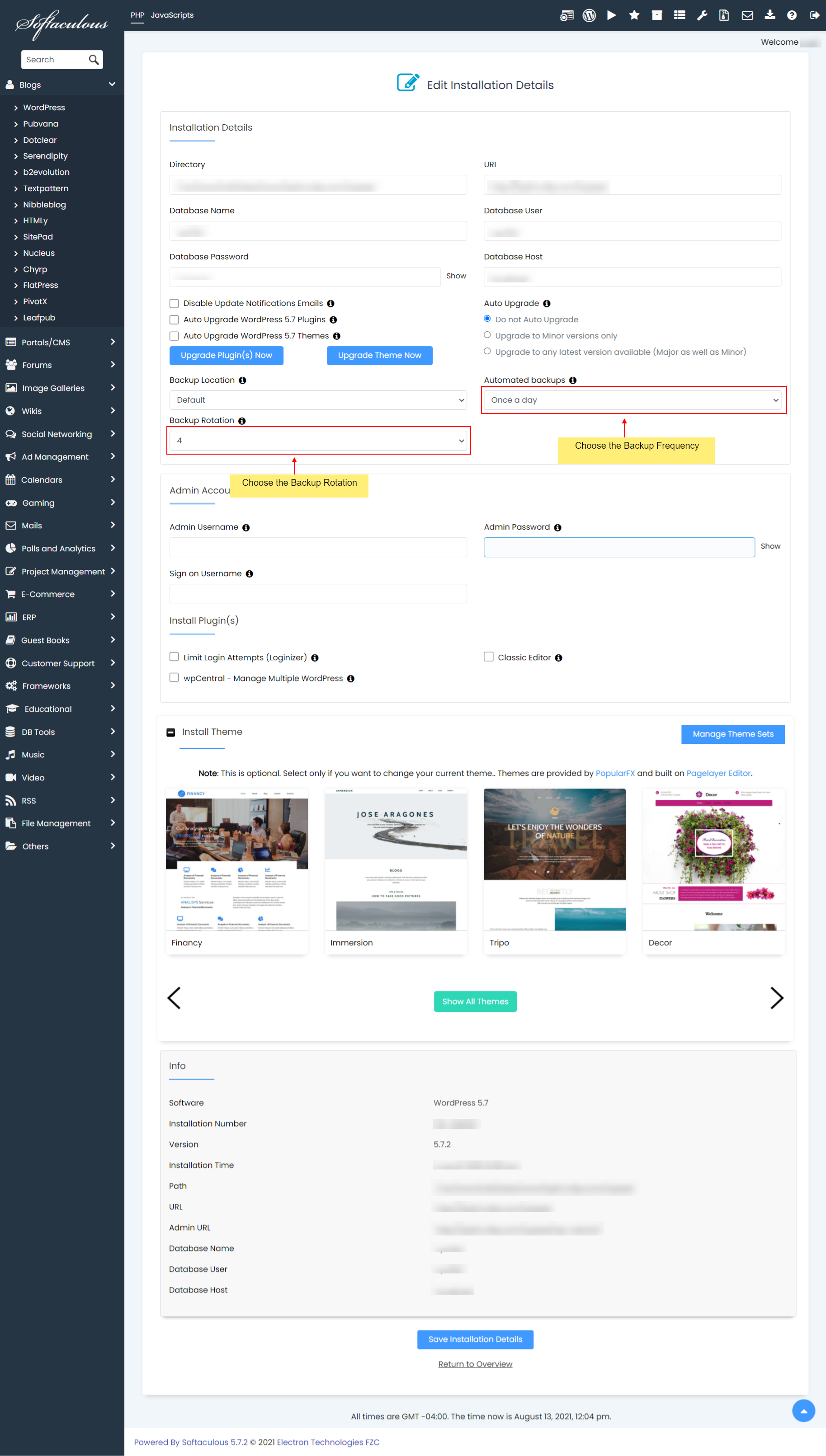
3) Salve os detalhes
- Agora clique no botão Salvar detalhes da instalação para salvar os detalhes da instalação.
- Pronto, agora você configurou os backups automatizados para esta instalação.
Para administradores #
Desativar backups automatizados
- Os backups automatizados podem ser desativados pelos administradores no painel de administração do Softaculous -> Configurações
- Marque a caixa de seleção Desativar backups automatizados para usuário final e clique no botão Editar configurações .
- É isso !! Os backups automatizados agora estão desabilitados para usuários finais.
Observação : os backups regulares ainda serão ativados apenas para os usuários. Os backups automatizados serão desativados com essa configuração. Se você deseja desabilitar completamente os backups/restauração, marque a caixa de seleção Desabilitar a função de backup/restauração para usuários finais .